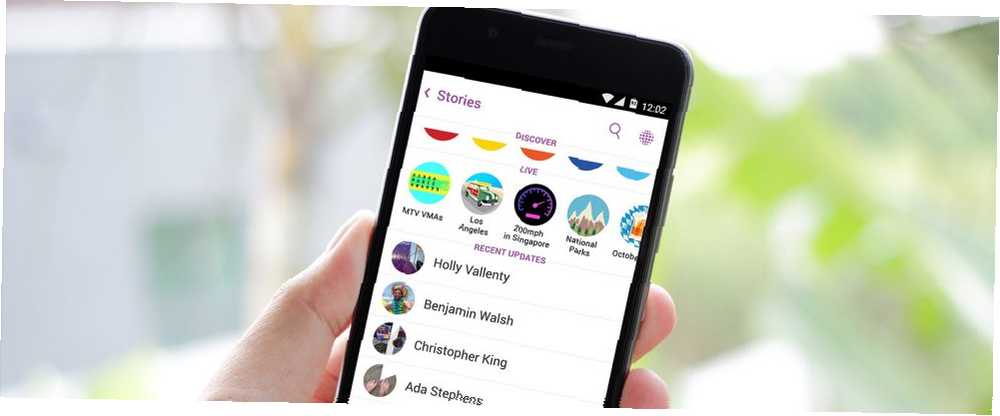
Michael Cain
0
1959
275
Snapchat er et vidunderligt medium til at dele din livs historie Den definitive Gen X-guide til Snapchat Den definitive Gen X-guide til Snapchat Jeg har besluttet at hjælpe med at bygge bro og forklare Snapchat i form af enhver Gen Xer kan forstå. med verden i 10 sekunders bits. Men hvis du er en lurker, en der bruger Snapchat mere som en kilde til underholdning, ved du, hvor forvirrende det kan være at komme rundt om appen.
Det er fyldt med funktioner, men de er ikke lagt ud på en logisk måde. Nogle er lige op gemt bag den lange presse og svej bevægelser. Hvis du bruger Snapchat til visning eller oprettelse af indhold, forbedrer disse tip og tricks din oplevelse.
1. Aktivér Ghost Mode
Snapchat registrerer din placering, når du lægger en snap. Nogle funktioner, som geofilterne, er helt afhængige af din placering. For nylig frigav Snapchat en kortvisning, der viser populære historier i nærheden. De vises kun på kortet, når de er offentlige.
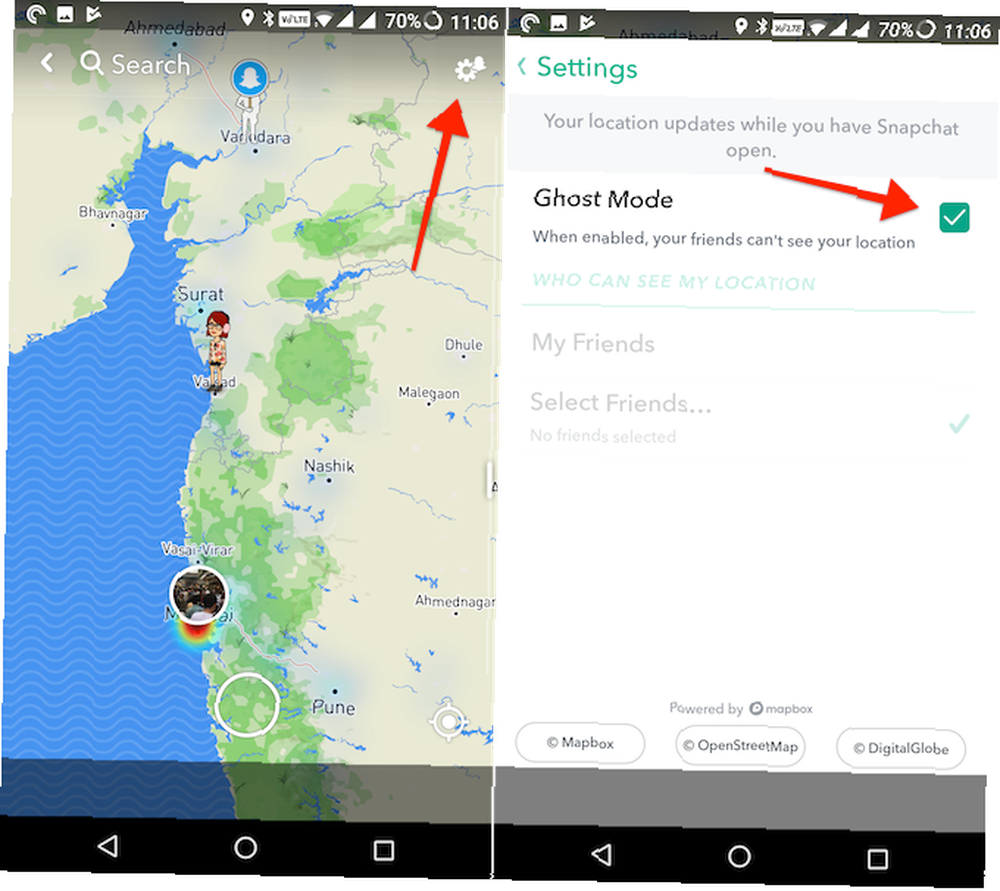
Hvis du ikke ønsker, at dine venner eller tilhængere skal kende historiens generelle placering, kan du aktivere Spøgelsestilstand. I kameravisningen kan du knibe ud med to fingre, ligesom du zoomer ud af et foto for at komme til kortvisningen. Nu skal du trykke på Gear ikon, aktiver derefter Spøgelsestilstand.
2. Del historier med en gruppe
Du kan nu oprette gruppechats til dine snaps i Snapchat. Dette giver dig mulighed for nemt at dele dine snaps med din indre vennekreds.

Når du er på Send til… skærm, ser du en ny grupper afsnit. Trykke på Opret gruppe og vælg dine venner. Når gruppen er oprettet, finder du den i chatafsnittet, og du kan overvåge, hvem der har set historierne. Problemet er det kun du kan dele snaps i denne gruppe. Se næste tip for at oprette en gruppe, hvor andre mennesker kan bidrage.
3. Opret historier med dine venner
Snapchat, i ægte Snapchat-stil, har en anden funktion med en generisk forvirrende titel: Opret historie. Dette er ligesom en gruppe, men andre kan også tilføje deres egne historier.
På den Send til skærm, tryk på Opret historie.
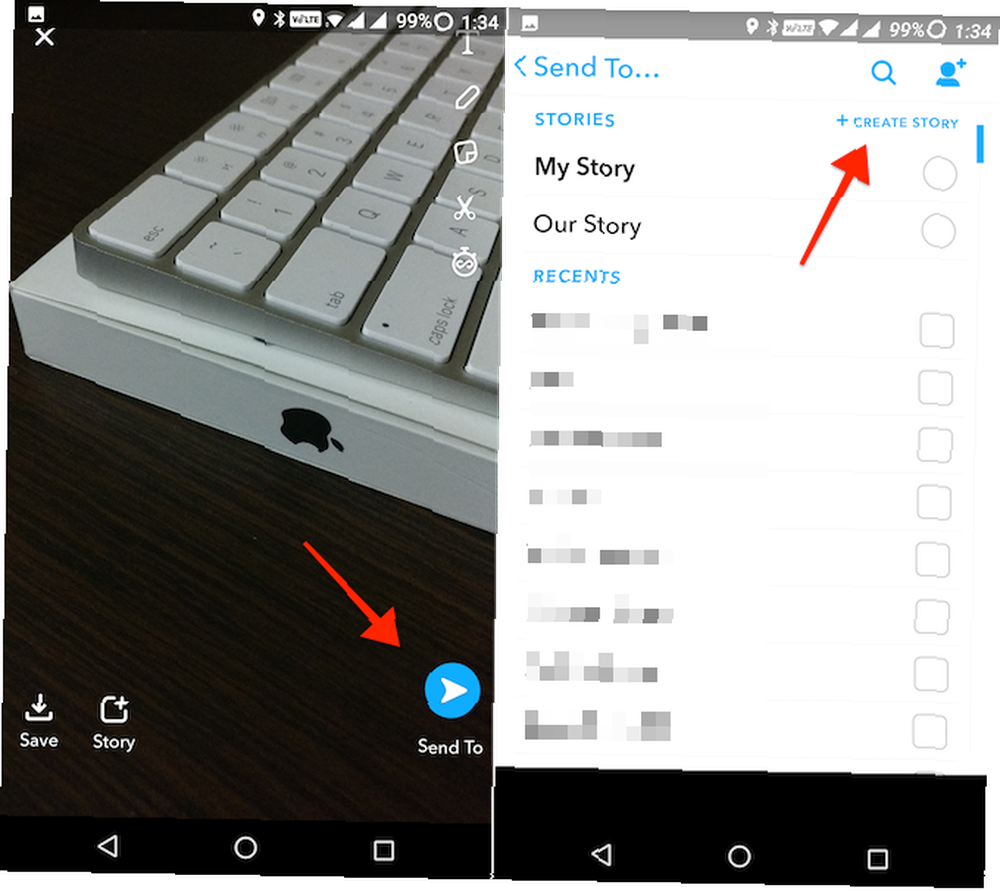
Hvis du tænder Geofence, kun folk i det lille område omkring dig vil kunne se og bidrage til det.
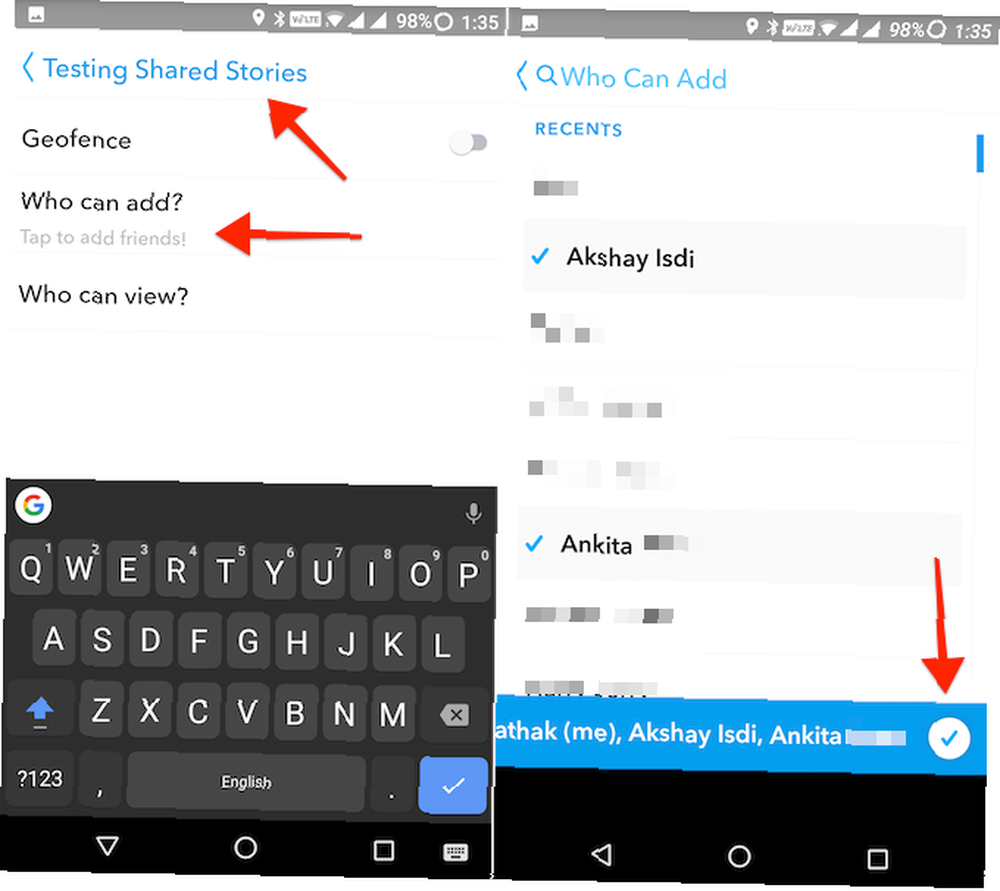
Alternativt skal du bare trykke på Hvem kan tilføje og vælg vennerne. Disse venner kan tilføje historier. Du kan også begrænse andre venner fra at se det.
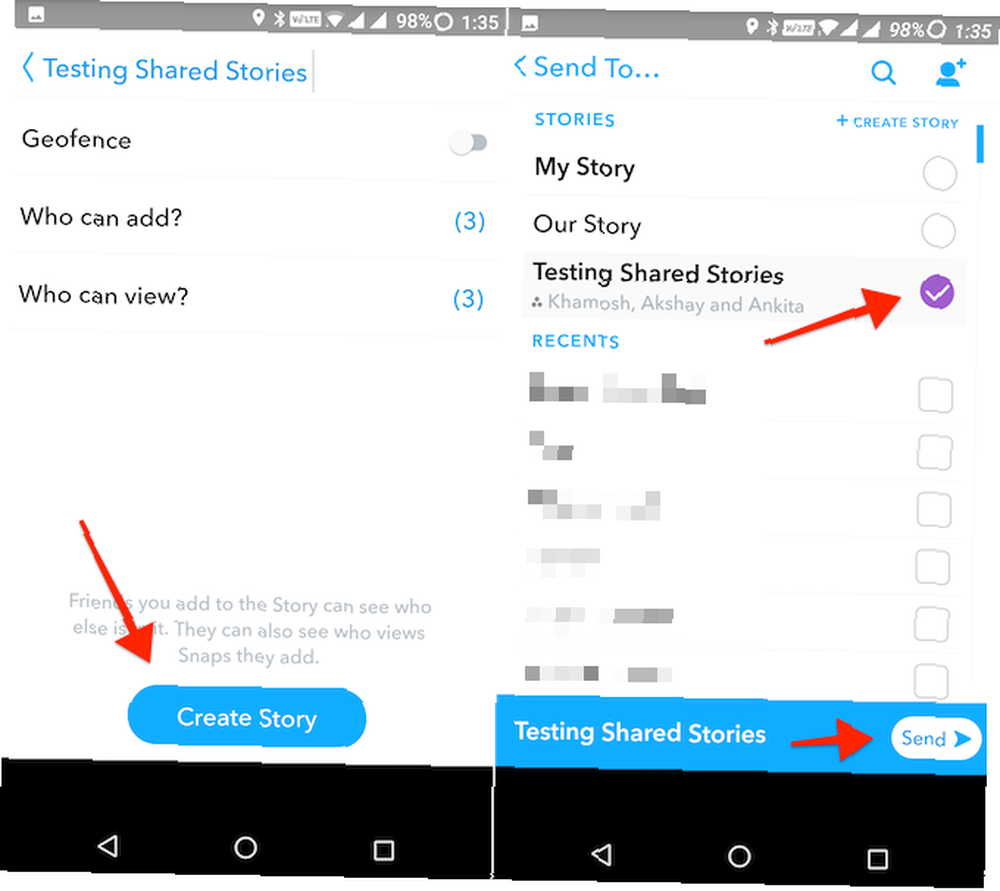
Når du er færdig med at tilpasse, skal du trykke på Opret historie.
4. Gør snaps til rådighed i over 10 sekunder
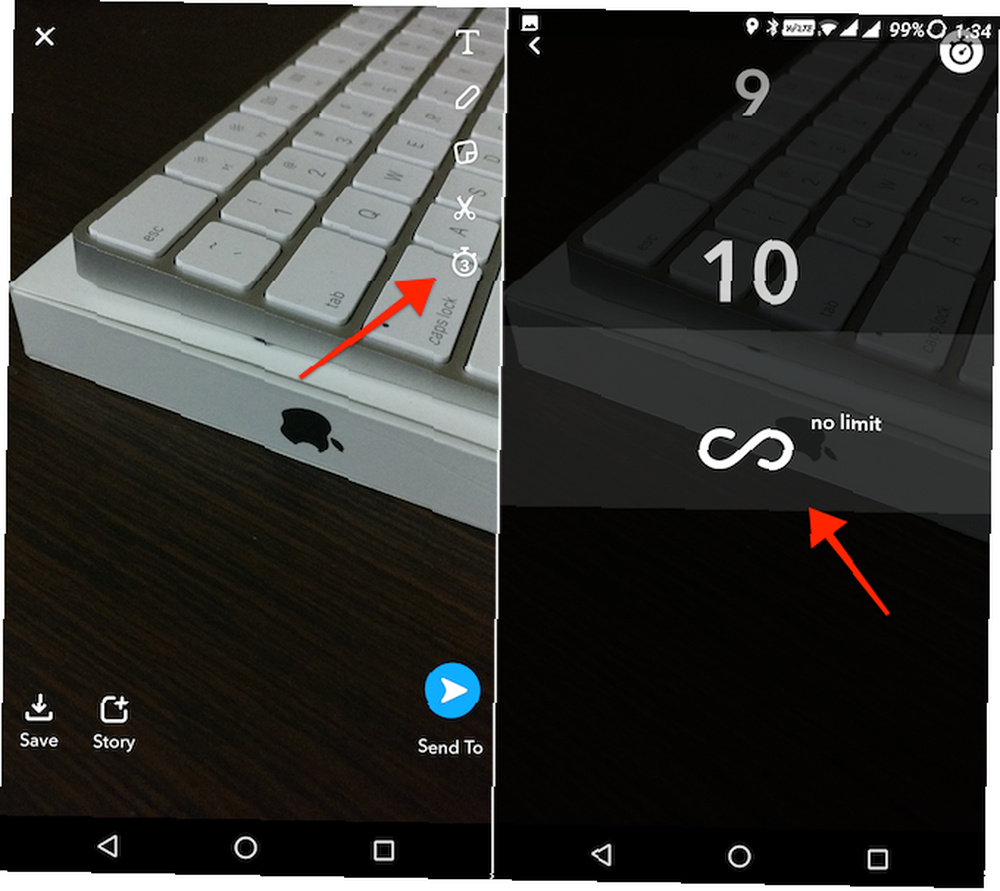
Når du har fanget snap, skal du trykke på Redigere knap. Det Timer læser sandsynligvis 10 eller 3. Tryk på det og stryg ned, indtil du ser uendelig ikonet. Hvis du aktiverer dette, forsvinder din snap ikke længere efter en bestemt tidsperiode.
5. Link Bitmoji
Emojier er så passé Bruger du forkerte emojer? Tag denne quiz for at kende betydningen Bruger du forkerte emojer? Tag denne quiz for at kende betydningen Emojier er nu en del af hverdagens samtale for dig. Men bruger du dem korrekt? Test dig selv med quizzer og værktøjer. ! En af de virkelig sjove ting, du kan gøre i Snapchat, er at bruge dine egne Bitmoji-tegn som klistermærker. Når du har fået Bitmoji-appen, skal du stryge ned fra kameravisningen og trykke på Bitmoji-ikonet. Du kan nu linke og importere dine egne Bitmoji-klistermærker.
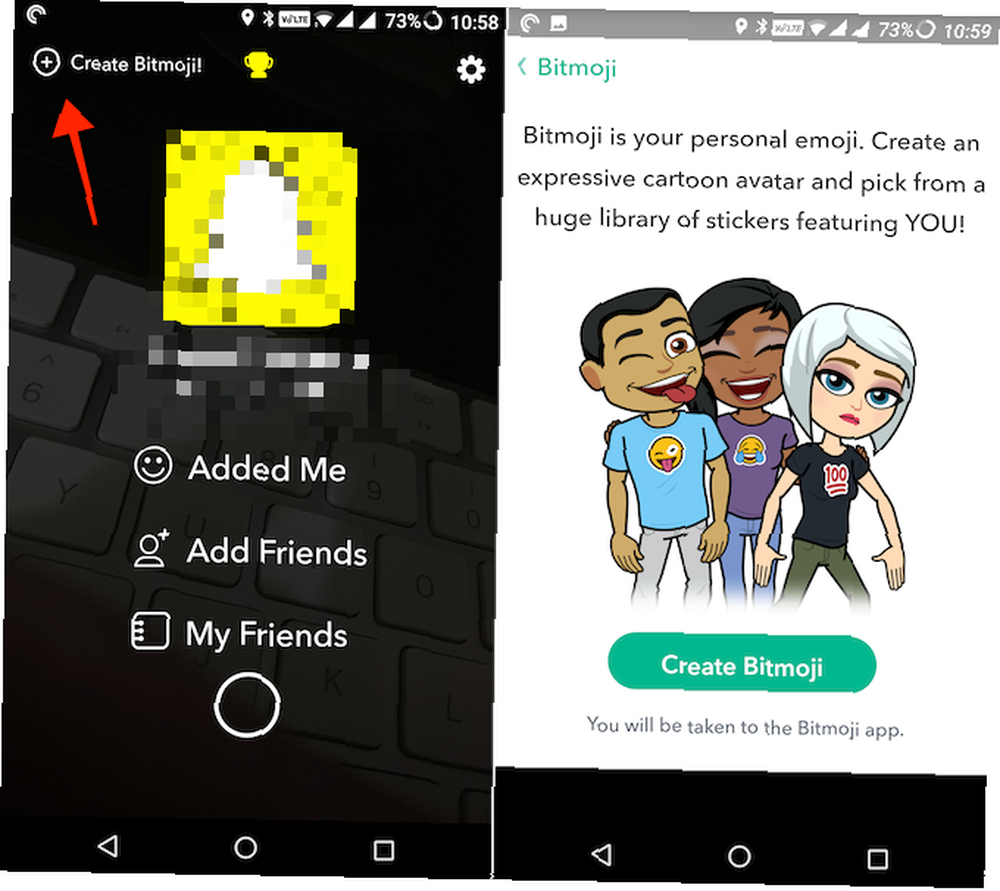
For at føje dem til et snap skal du trykke på klistermærkeikonet fra den øverste værktøjslinje i redigeringsvisningen. Du finder din Bitmoji under sektionen med Emoji-ansigtet på toppen.
6. Brug to filtre på én gang
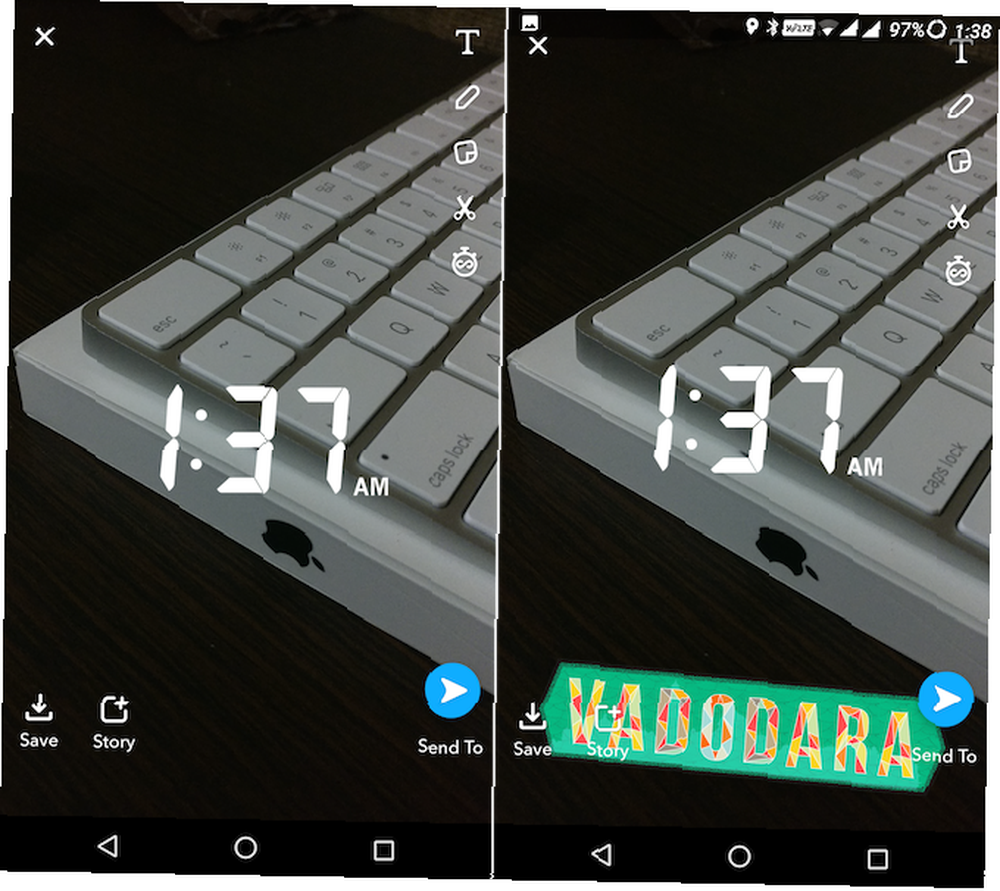
To filtre Hvad er fotografiske filtre, og hvorfor er de vigtige? Hvad er fotografiske filtre, og hvorfor er de vigtige? Jo dybere du kommer ind i fotografering, jo mere udstyr du indser, du muligvis har brug for. Filtre er et af de vigtigste fotografiske tilbehør, især for landskabsfotografer. er bedre end en - og du kan bruge to i samme snap. Når du har aktiveret et filter, skal du trykke og holde på med en finger, mens du stryger med en anden. Dette tilføjer et andet filter oven på dit eksisterende.
7. I kø i alle historier
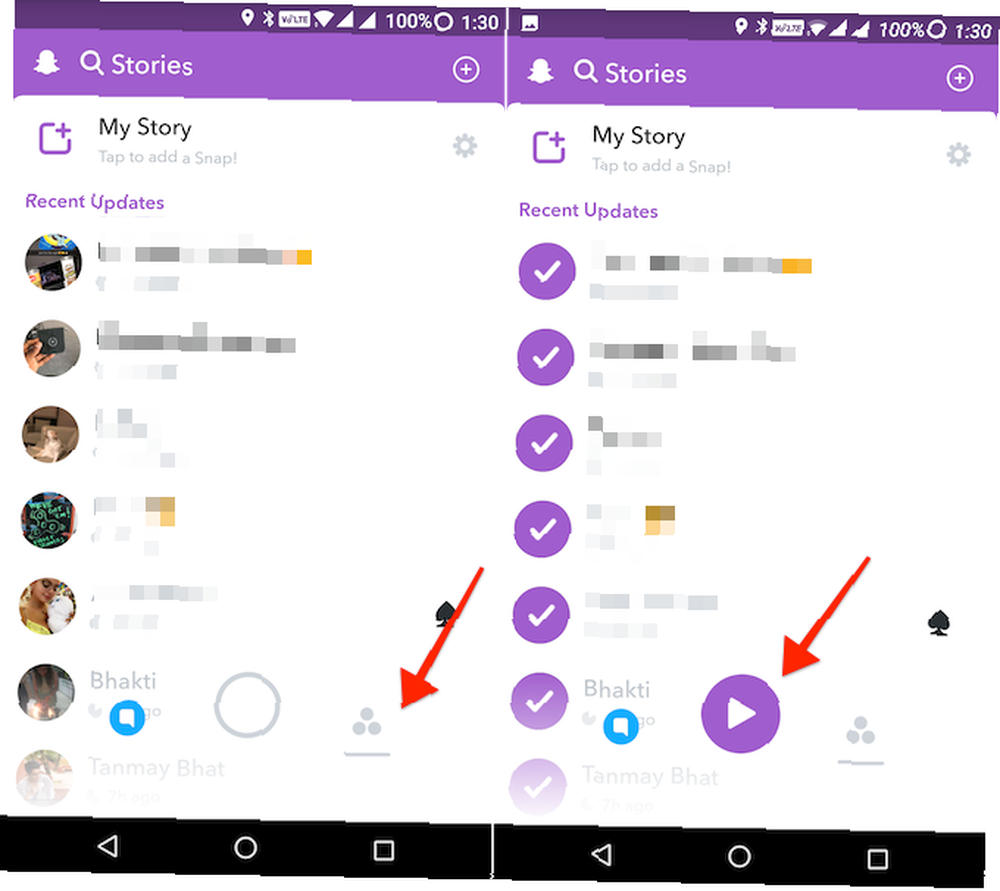
Instagram-historier Snapchat-historier vs. Instagram-historier: Hvad er forskellen? Snapchat-historier vs. Instagram-historier: Hvad er forskellen? Ved første øjekast er Instagram Stories og Snapchat Stories meget ens, men der er et par vigtige forskelle, der betyder, at de ikke kan udskiftes. Du ønsker at undgå en social media faux pas! leg efter hinanden. Men i Snapchat, når historierne fra en konto er færdig, er du tilbage til siden Historier. Der er et skjult trick til at spille alle historier på en gapless måde.
På siden Historier skal du trykke og holde på Historier i bunden (det der ligner tre cirkler). Alle historier vil blive valgt, og kameraknappen bliver til en Spille knap. Tryk på det for at begynde at spille alle historier.
8. Zoom ind på videoer
Enhånds zoom er en spilskifter ?. Bare træk din? op og væk fra optageknappen under optagelse! pic.twitter.com/oTbXLFc4zX
- Snapchat Support (@snapchatsupport) 10. maj 2016
I Snapchat skal du holde udløserknappen nede for at optage video. Hvad hvis du også vil zoome? Mens du holder udløserknappen nede, skal du stryge op for at zoome ind.
9. Dobbelttryk for at skifte mellem kameraer
For hurtigt at skifte mellem de forovervendte og bagudvendte kameraer, er alt hvad du skal gøre at dobbelttryk på hvor som helst i den tomme del af kameraskærmen.
10. Finjuster indstillinger for beskyttelse af personlige oplysninger
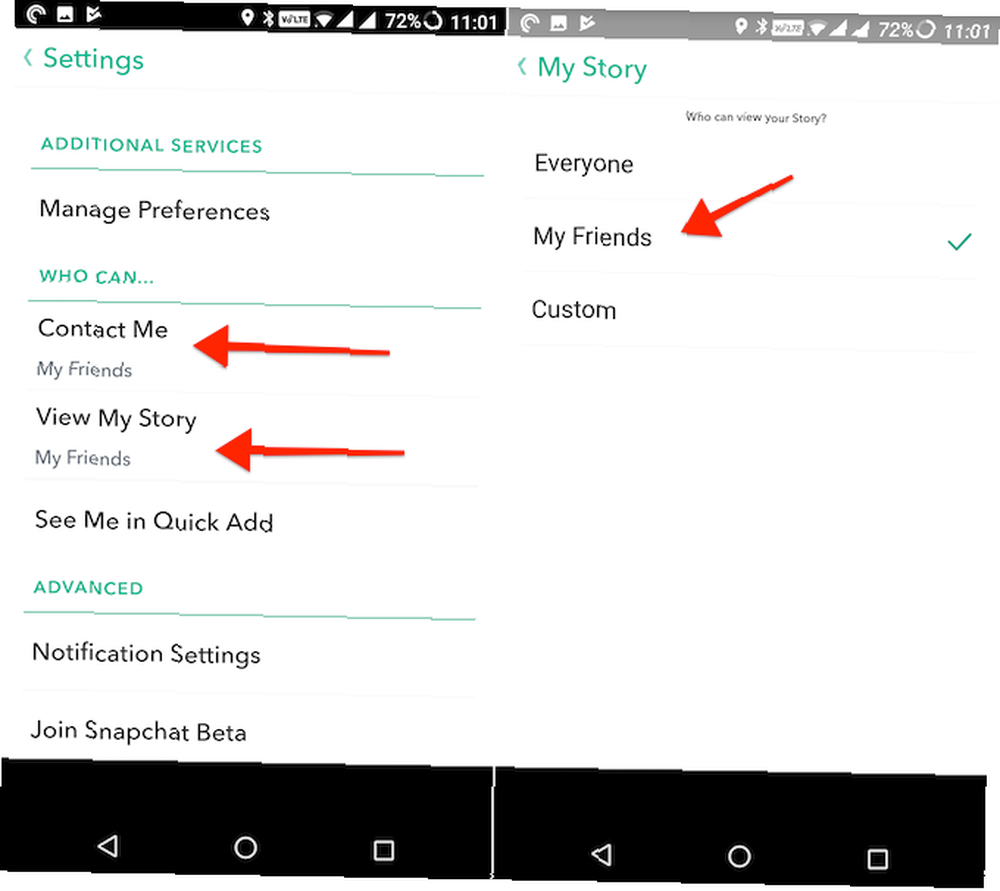
I Indstillinger finder du en Hvem kan… afsnit. Herfra kan du se og vælge, hvem der kan kontakte dig, se din historie eller se dig hurtigt tilføje. Du kan begrænse, hvem der kan kontakte dig til bare dine venner. Til dine historier kan du gå en brugerdefineret rute og individuelt blokere folk fra at se din historie.
Bonus: Aktivér rejsetilstand
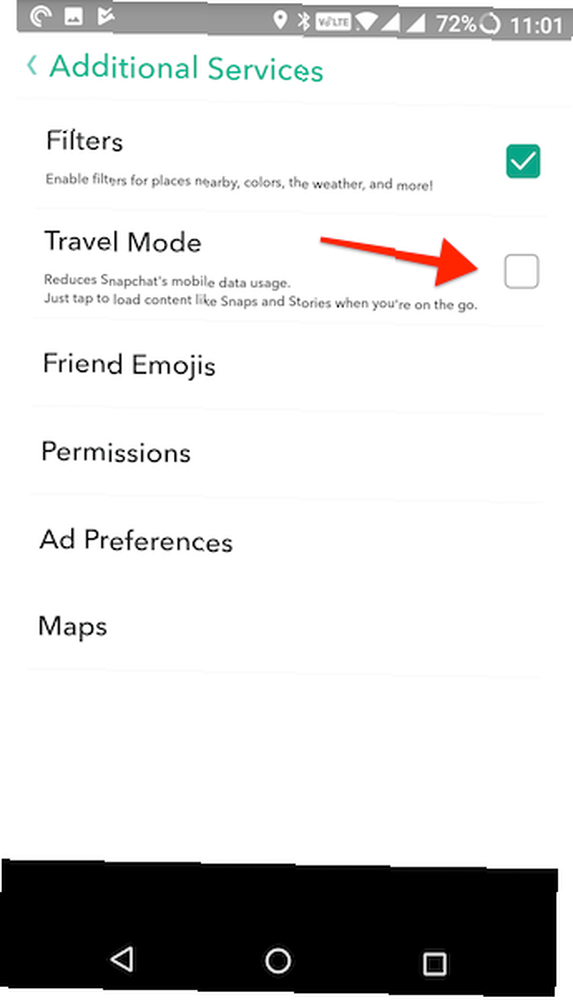
Fra Indstillinger, Vælg Administrer præferencer. Herfra kan du tænde Rejsetilstand. Dette vil reducere dataforbruget 4 måder at reducere din mobil internetdataanvendelse med Android-apps 4 måder til at reducere din mobile internetdataebrug med Android-apps Du kan reducere din mobile dataforbrug uden at gøre noget andet på din Android-enhed - bare brug disse apps! .
Snapchat-politik: Stryg overalt, tryk på Alt
Den eneste virkelige måde at mestre Snapchat på er at være frygtløs og skubbe rundt i hele appen. Prøv alle bevægelser: knib for at zoome, svejse, lang tryk, det hele. Du finder skjulte perler.
Hvordan bruger du Snapchat? Hvad synes du om appen? Del med os i kommentarerne herunder.











